Eliminar el virus Amigo (Guía de eliminación) - Actualización Ago 2017
Guía de eliminación del virus Amigo
¿Qué es El virus Amigo?
El adware Amigo puede hackear tu navegador e iniciar redirecciones a sitios sospechosos
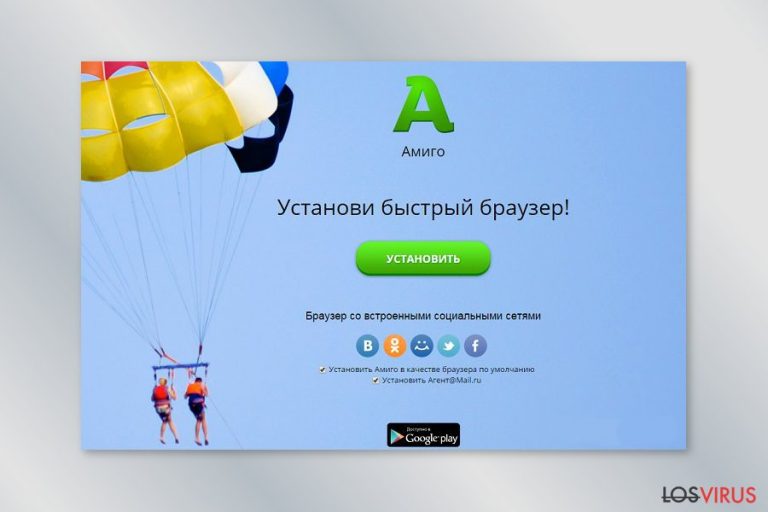
Amigo está desarrollado por Mail.Ru Group y presentado como un poderoso navegador con redes sociales incorporadas. Sin embargo, tiene más características negativas que positivas, y por esta razón, está categorizado como programa potencialmente no deseado.
Esta aplicación publicitaria se centra principalmente en usuarios de habla rusa. Normalmente se distribuye usando la estrategia del «bundling», la cual permite a apps de terceras partes difundirse junto a varios freeware (programas gratuitos) como «componentes opcionales». Por ello, puede entrar en el sistema sin pedirte directamente permisos.
Inmediatamente tras una infiltración exitosa, el navegador Amigo puede reemplazar Internet Explorer, Google Chrome, Mozilla Firefox, Safari u otro navegador web que esté configurado por defecto. Además de esto, puede iniciar continuas redirecciones al dominio go.mail.ru, el cual es un sitio de búsqueda de poca confianza. Ten cuidado y evita realizar búsquedas con él, ya que puede enviar resultados de búsqueda alterados repletos de enlaces patrocinados y publicidad.
Sin embargo, no solo las búsquedas de go.mail.ru pueden iniciar redirecciones indeseadas, sino también generar anuncios predeterminados que pueden aparecer mientras usas este navegador. La cosa más importante que debes recordar está relacionada con la confianza de las páginas webs que los anuncios de Amigo pueden promover. Se ha encontrado que puede intentar apoyar a sitios tanto de confianza como desconfiables, los cuales pueden estar envueltos en sospechosas actividades.
Si haces click en anuncios o enlaces de terceras partes, el virus Amigo puede redirigirte a sitios webs que hayan sido creadas para difundir malware o varias estafas. Por ello, los ciber criminales pueden haber preparado varios engaños para obtener tu información sensible o convencerte para que descargues programas engañosos.
Sin mencionar que este navegador también está culpado por espiar a sus usuarios y reunir información personal no identificable relacionada con sus hábitos de navegación. Recuerda que este programa está cercanamente relacionado con terceras partes y pueden robar datos para ellas, por lo que nosotros recomendamos encarecidamente eliminar Amigo y configurar un navegador de confianza, como Google Chrome, Mozilla Firefox o Internet Explorer por defecto.
Al final del artículo, te hemos proporcionado instrucciones que te ayudarán a deshacerte de este adware manualmente. Sin embargo, te sugerimos que te ahorres el tiempo y compruebes tu ordenador con FortectIntego. Este anti-malware completará la eliminación de Amigo de forma automática para ti.
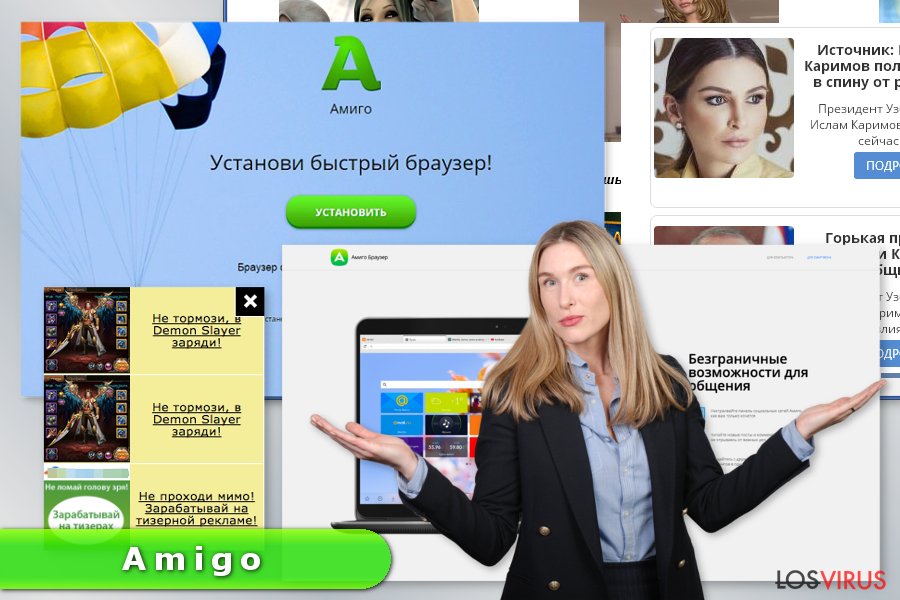
El hackeo puede ocurrir durante una incorrecta instalación de un programa gratuito o shareware
El navegador se promueve a través de su página web oficial y puede ser descargado desde allí. Sin embargo, raramente se instala manualmente, ya que es complicado acceder a este sitio accidentalmente, donde el programa no parece de confianza como para ser usado en vez de los navegadores de más confianza.
En la mayoría de los casos, se distribuye a través de otros programas gratuitos y sharewares, como administradores de descargas, creadores de PDF, reproductores de media, juegos, etc. que se promueven en páginas webs populares como download.com, softonic.com, soft32.com, cnet.com y demás.
Este método de marketing es conocido como «bundling» y es lo suficientemente engañoso para hacer que la gente instale apps indeseadas sin que se den cuenta. Para prevenir que esto ocurra, cada vez que decidas instalar un programa gratuito, recuerda estos consejos:
- opta por la instalación Avanzada/Personalizada (en vez de la Rápida/Básica),
- lee todos los términos con cuidado,
- desmarca las casillas que hablen sobre la instalación de Amigo u otras aplicaciones sospechosas.
Desinstalar el virus Amigo del ordenador
Para reiniciar un navegador web predeterminado, antes de nada, tienes que eliminar Amigo y otros programas relacionados como Search Protect, WebSparkle, MyAllSearch y demás. Para poder hacerlo, puedes seguir la guía de eliminación manual de abajo.
Si decides desinstalar este adware manualmente, deberías tener cuidado. Varios programas, archivos y extensiones pueden haber sido instaladas en numerosos sitios del sistema. Es crucial encontrar todas esas entradas con el fin de acabar con las redirecciones y anuncios y recuperar el control de tu navegador.
Sin embargo, queremos recordarte que la eliminación automática de Amigo puede protegerte de estos fallos. Instala un anti-malware de confianza, actualízalo y comprueba el sistema. En pocos minutos, este PUP será eliminado de tu PC.
Puedes eliminar el daño causado por el virus con la ayuda de FortectIntego. SpyHunter 5Combo Cleaner y Malwarebytes son programas recomendados para detectar los programas potencialmente indeseados y virus junto a todos los archivos y entradas del registro que estén relacionados con ellos.
Guía de eliminación manual del virus Amigo
Desinstalar de Windows
Ve al Panel de Control y busca a Amigo. Desinstala este programa junto a otras aplicaciones desconocidas.
Para eliminar El virus Amigo de ordenadores con Windows 10/8, por favor, sigue estos pasos:
- Entra en el Panel de Control desde la barra de búsqueda de Windows y pulsa Enter o haz click en el resultado de búsqueda.
- Bajo Programas, selecciona Desinstalar un programa.

- Desde la lista, encuentras las entradas relacionadas con El virus Amigo (o cualquier otro programa sospechoso recientemente instalado).
- Click derecho en la aplicación y selecciona Desinstalar.
- Si aparece el Control de Cuentas del Usuario haz click en Sí.
- Espera hasta que el proceso de desinstalación se complete y pulsa Aceptar.

Si eres un usuario de Windows 7/XP, procede con las siguientes instrucciones:
- Click en Windows Start > Panel de Control localizado en la parte derecha (si eres usuario de Windows XP, click en Añadir/Eliminar Programas).
- En el Panel de Control, selecciona Programas > Desinstalar un programa.

- Elige la aplicación indeseada haciendo click una vez.
- En la parte superior, click en Desinstalar/Cambiar.
- En la ventana de confirmación, elige Sí.
- Click en Aceptar una vez el proceso de eliminación finalice.
Elimina Amigo del sistema Mac OS X
-
Si estás usando OS X, haz click en el botón Go en la esquina superior izquierda de la pantalla y selecciona Applications.

-
Espera a que veas la carpeta Applications y busca por Amigo y cualquier otro programa sospechoso en ella. Ahora haz click derecho en cada entrada y selecciona Move to Trash.

Reiniciar MS Edge/Chromium Edge
Tras la infiltración de un adware, algunos componentes sospechosos pueden instalarse en Microsoft Edge. Por ello, necesitas solucionar este problema siguiendo estos pasos:
Eliminar extensiones indeseadas de MS Edge:
- Selecciona Menú (los tres puntos horizontales en la esquina superior derecha de la ventana del navegador) y selecciona Extensiones.
- Desde la lista, selecciona la extensión relacionada y haz click en el icono del Engranaje.
- Click en Desinstalar en la parte de abajo.

Limpiar cookies y otros datos de navegación:
- Click en Menú (los tres puntos horizontales en la esquina superior derecha de la ventana del navegador) y selecciona Privacidad y Seguridad.
- Bajo datos de navegación, selecciona Elegir qué limpiar.
- Selecciona todo (a parte de contraseñas, aunque puedes querer incluir también las licencias de Media, si es aplicable) y selecciona Limpiar.

Restaurar los ajustes de nueva pestaña y página de inicio:
- Click en el icono de menú y elige Configuración.
- Luego encuentra la sección En el inicio.
- Click en Deshabilitar si encuentras cualquier dominio sospechoso.
Resetea MS Edge y los pasos de arriba no te han ayudado:
- Pulsa en Ctrl + Shift + Esc para abrir el Administrador de Tareas.
- Click en la flecha de Más detalles en la parte inferior de la ventana.
- Selecciona la pestaña Detalles.
- Ahora desliza y localiza cualquier entrada con el nombre de Microsoft Edge en ella. Click derecho en cada una de ellas y selecciona Finalizar Tarea para hacer que MS Edge deje de funcionar.

Si esta solución no te ha ayudado, necesitas usar un método más avanzado para resetear Edge. Ten en cuenta que necesitas hacer una copia de seguridad de tus datos antes de proceder.
- Encuentra la siguiente carpeta en tu ordenador: C:\\Users\\%username%\\AppData\\Local\\Packages\\Microsoft.MicrosoftEdge_8wekyb3d8bbwe.
- Pulsa Ctrl + A en tu teclado para seleccionar todas las carpetas.
- Click derecho en ellos y selecciona Eliminar.

- Ahora haz click derecho en el botón de Inicio y selecciona Windows PowerShell (Administrador).
- Cuando aparezca la nueva ventana, copia y pega el siguiente comando y pulsa Enter:
Get-AppXPackage -AllUsers -Name Microsoft.MicrosoftEdge | Foreach {Add-AppxPackage -DisableDevelopmentMode -Register “$($_.InstallLocation)\\AppXManifest.xml” -Verbose

Instrucciones para Edge basado en Chromium
Eliminar extensiones de MS Edge (Chromium):
- Abre Edge y haz click en Configuración > Extensiones.
- Elimina las extensiones indeseadas haciendo click en Eliminar.

Limpiar caché y datos del sitio:
- Click en Menú y selecciona Configuración.
- Selecciona Privacidad y Servicios.
- Bajo Limpiar datos de navegación, elige Seleccionar qué limpiar.
- Bajo rango de fecha, selecciona Todo el tiempo.
- Selecciona Limpiar ahora.

Resetear MS Edge basado en Chromium:
- Click en Menú y selecciona Configuración.
- En la parte izquierda, selecciona Reiniciar configuración.
- Selecciona Restaurar ajustes a sus valores por defecto.
- Confirma con Resetear.

Reiniciar Mozilla Firefox
Asegúrate de que no se hayan instalado add-ons o extensiones sospechosas en Mozilla Firefox. Esta guía te ayudará a deshacerte de estas entradas.
Eliminar extensiones peligrosas
- Abre el navegador Mozilla Firefox y haz click en el Menú (los tres botones horizontales de la esquina superior derecha de la pantalla).
- Selecciona Add-ons.
- Aquí, selecciona los plugins que estén relacionados con El virus Amigo y haz click en Eliminar.

Reiniciar la página de inicio:
- Click en los tres botones horizontales de la esquina superior derecha para abrir el menú.
- Selecciona Opciones.
- Bajo las opciones de Inicio, ingresa tu sitio preferido que se abrirá cada vez que abres de nuevo Mozilla Firefox.
Limpiar las cookies y datos del sitio:
- Click en el Menú y selecciona Opciones.
- Ve a la sección de Privacidad y Seguridad.
- Desliza hasta encontrar Cookies y Datos del sitio.
- Click en Limpiar datos…
- Selecciona Cookies y datos de sitios, así como Contenido Web en Caché y pulsa Limpiar.

Reiniciar Mozilla Firefox
En caso de que El virus Amigo no se haya eliminado tras seguir las instrucciones de antes, reinicia Mozilla Firefox:
- Abre el navegador Mozilla Firefox y haz click en Menú.
- Ve a Ayuda y luego elige Información del Solucionador de Problemas.

- Bajo la sección Poner a punto Mozilla Firefox, haz click en Reiniciar Firefox…
- Una vez aparezca el pop-up, confirma la acción pulsando en Reiniciar Firefox – esto debería completar la eliminación de El virus Amigo.

Reiniciar Google Chrome
Sigue las instrucciones para eliminar todos los componentes de Google Chrome que puedan estar relacionados con el virus Amigo.
Elimina extensiones maliciosas desde Google Chrome:
- Abre Google Chrome, haz click en el Menú (los tres puntos verticales de la esquina superior derecha) y selecciona Más herramientas -> Extensiones.
- En la nueva ventana abierta, verás la lista de todas las extensiones instaladas. Desinstale todos los complementos sospechosos haciendo clic en Eliminar.

Eliminar caché y datos web de Chrome:
- Click en el Menú y selecciona Ajustes.
- Bajo Privacidad y Seguridad, selecciona Limpiar datos de navegación.
- Selecciona Historial de navegación, Cookies y otros datos de sitios, así como Imágenes en caché y archivos.
- Click en Limpiar datos.
- Click Clear data

Cambiar tu página de inicio:
- Click en el menú y selecciona Configuración.
- Busca un sitio sospechoso en la sección En el inicio.
- Click en Abrir una página específica o un conjunto y haz click en los tres puntos para encontrar la opción de Eliminar.
Reiniciar Google Chrome:
Si los métodos previos no te han ayudado, reinicia Google Chrome para eliminar todos los componentes:
- Click en el Menú y selecciona Configuración.
- En los Ajustes, desliza y haz click en Avanzado.
- Desliza y localiza la sección Reiniciar y limpiar.
- Ahora haz click en Reiniciar ajustes y devolverlos a defecto.
- Confirma con Reiniciar ajustes para completar la eliminación.

Reiniciar Safari
Eliminar extensiones indeseadas de Safari:
- Click en Safari > Preferencias…
- En la nueva ventana, elige Extensiones.
- Selecciona la extensión indeseada relacionada con El virus Amigo y selecciona Desinstalar.

Limpiar cookies y otros datos de páginas webs de Safari:
- Click en Safari > Limpiar historial…
- Desde el menú desplegable bajo Limpiar, elige todo el historial.
- Confirma con Limpiar Historial.

Reinicia Safari si los pasos de antes no te han ayudado:
- Click en Safari > Preferencias…
- Ve a la pestaña Avanzado.
- Elige Mostrar menú de Desarrollador en la barra del menú.
- Desde la barra del menú, click en Desarrollador y luego selecciona Limpiar cachés.

Después de desinstalar este programa potencialmente no deseado y arreglar cada uno de tus navegadores webs, te recomendamos que escanees el sistema de tu PC con un buen anti-spyware. Esto te ayudará a deshacerte de los rastros del registro de Amigo, y te permitirá identificar parásitos relacionados u otras posibles infecciones de malware en tu ordenador. Para ello, puedes usar nuestros programas más valorados: FortectIntego, SpyHunter 5Combo Cleaner o Malwarebytes.
Recomendado para ti
No dejes que el gobierno te espíe
El gobierno tiene muchos problemas con respecto al registro de datos de los usuarios y los espionajes a los ciudadanos, por lo que deberías tener esto en consideración y leer más sobre las oscuras prácticas de reunión de información. Evita cualquier registro indeseado del gobierno o espionaje navegando completamente anónimo por Internet.
Puedes elegir una localización diferente cuando estés navegando y acceder a cualquier material que desees sin ninguna restricción de contenido particular. Puedes fácilmente disfrutar de conexión a internet sin riesgos de ser hackeado usando la VPN Private Internet Access.
Controla la información a la que puede acceder el gobierno o cualquier otra parte y navega por internet sin ser espiado. Incluso aunque no estés envuelto en actividades ilegales o confíes en tus servicios o plataformas elegidas, ten cuidado con tu seguridad y toma medidas de precaución usando un servicio VPN.
Copia de seguridad de los archivos para uso posterior, en caso de ataque de malware
Los problemas de software creados por malwares o pérdidas directas de datos debido a una encriptación puede conducir a problemas con tu dispositivo o daño permanente. Cuando tienes copias de seguridad actualizadas, puedes fácilmente recuperarte tras un incidente y volver a la normalidad.
Es crucial crear actualizaciones de tus copias de seguridad sobre cualquier cambio en tus dispositivos, por lo que puedes volver al punto donde estabas trabajando antes de que el malware modificase cualquier cosa o tuvieses problemas en tu dispositivo a causa de pérdida de datos o corrupción del rendimiento.
Cuando tienes una versión previa de cada documento importante o proyecto, puedes evitar frustración y pérdidas. Es bastante útil cuando aparecen malwares de la nada. Usa Data Recovery Pro para llevar a cabo la restauración del sistema.


